Hur man CTRL + ALT + DEL i Remote Desktop på Windows
Miscellanea / / October 10, 2023
Du kanske vill lära dig hur du använder CTRL+ALT+DEL i Remote Desktop om du vill ändra ett lösenord, låsa RDP-skärmen eller logga ut. De CTRL+ALT+DEL tangenttryckning kommer dock inte att fungera eftersom ditt operativsystem använder det. Så vad kan du göra när du vill replikera funktionen på en Remote Desktop-session?

I den här artikeln vill vi visa dig alla sätt på vilka du kan replikera CTRL + ALT + DEL-funktionaliteten på en fjärrskrivbordssession på din Windows-dator. Det finns två sätt att göra det - du kan antingen använda kombinationen "CTRL + ALT + END" eller använda tangentbordet på skärmen. Låt oss börja.
Så här använder du CTRL + ALT + DEL i fjärrskrivbordssession: Använd CTRL + ALT + END
Det är enkelt - du kan använda CTRL + ALT + END på din Windows Remote Desktop-session istället för CTRL + ALT + DEL.
Om du har problem med att hitta den här nyckeln, hittar du den vanligtvis bredvid höger om "Enter"-tangenten. Om du använder ett litet tangentbord på en bärbar dator kan du behöva hålla ned en funktionstangent för att använda den
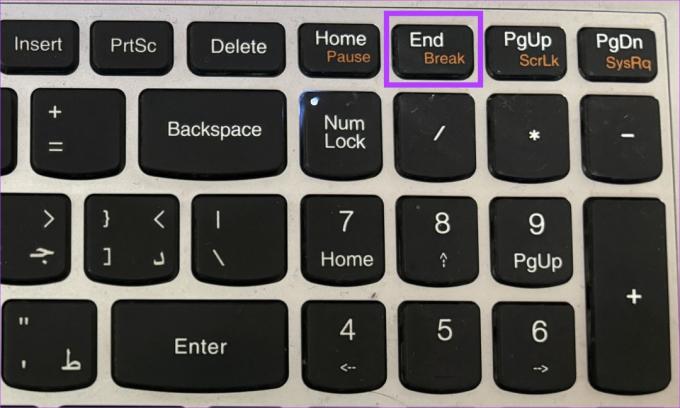
Men varför fungerar det här, och varför fungerar inte CTRL + ALT + DEL? Här är varför:
Varför fungerar inte CTRL + ALT + DEL i Windows Remote Desktop
CTRL + ALT + END är en kortkommando som specifikt fungerar i Fjärrskrivbord sessioner. Medan Ctrl + ALT + DEL är ett kortkommando på systemnivå i Windows. Anledningen till att detta fungerar i en Remote Desktop-session och CTRL + ALT + DEL har inte att göra med hur Windows-operativsystemet och Remote Desktop Protocol (RDP) hanterar kortkommandon.
När du trycker på CTRL + ALT + DEL på din lokala dator tolkas det av det lokala Windows-operativsystemet, och systemsäkerhetsalternativen visas på din lokala skärm. Den skickas inte vidare till fjärrdatorn när du är i en Remote Desktop-session eftersom den hanteras av ditt lokala operativsystem.

När du trycker på CTRL + ALT + END i en Remote Desktop-session, fångas det upp av Remote Desktop-klientprogramvaran som körs på din lokala dator. RDP-klienten skickar sedan en speciell tangentkombination till fjärrdatorn du är ansluten till, efterliknar CTRL + ALT + DEL.
Detta låter dig ta upp Aktivitetshanteraren eller andra säkerhetsalternativ på fjärrdatorn utan att påverka din lokala dator.
Använd skärmtangentbordet på fjärrskrivbordet för att trycka på CTRL + ALT + DEL
Att använda tangentbordet på skärmen kan vara särskilt användbart när du ansluter till en fjärrdator som saknar ett fysiskt tangentbord eller när du behöver mata in känslig information på ett säkert sätt. Genom att komma åt skärmtangentbordet under Remote Desktop-sessionen kan du skriva kommandon direkt på fjärrmaskinen utan att förlita dig på ditt lokala tangentbord.
Därför förbättrar detta tillgängligheten och säkerheten i fjärrdatormiljöer. Du kan enkelt använda tangentbordsapplikationen på skärmen och trycka på CTRL + ALT + DEL på din fjärrskrivbordssession.
Steg 1: Öppna Start-menyn i ditt Windows Remote Desktop.
Steg 2: Sök efter "On Screen Keyboard" och öppna sökresultatet.

Steg 3: När du öppnar skärmtangentbordet, tryck och håll ned CTRL och ALT på ditt fysiska tangentbord och klicka på DEL-tangenten på tangentbordet på skärmen.
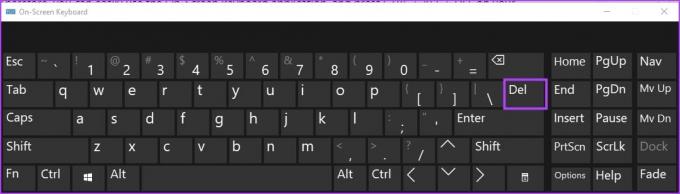
Där går du – det är alla sätt som du kan använda CTRL + ALT + DEL på ett fjärrskrivbord på Windows. Om du har ytterligare frågor kan du ta en titt på FAQ-sektionen nedan.
Vanliga frågor om CTRL-ALT-DEL i fjärrskrivbordssession
För att ändra ditt lösenord kan du gå till "Kontrollpanelen"> "Användarkonton"> "Ändra ditt Windows-lösenord". I Windows 10, 7, 8, 2008, 2012, 2016 och Vista kan du helt enkelt välja "Start" och skriva "ändra lösenord" för att komma åt alternativet.
För att komma åt Aktivitetshanteraren kan du högerklicka på tiden i aktivitetsfältet och välja Aktivitetshanteraren. Dessutom kan du också använda Start-menyn för att öppna appen Task Manager.
Du kan antingen välja användarpanelen, eller om den inte är tillgänglig kan du trycka och hålla ned CTRL + ALT på ditt fysiska tangentbord, klicka sedan på "DEL" på skärmtangentbordet.
Skicka CTRL – ALT – DEL till fjärrskrivbord (RDP)
Kortkommandon som dessa är ganska viktiga för att komma åt olika funktioner på din Windows-dator – och det kan bli frustrerande om de inte fungerar. Därför hoppas vi att den här artikeln enkelt hjälper dig att använda genvägen CTRL + ALT + DEL på en Remote Desktop-session i Windows!
Senast uppdaterad den 10 oktober 2023
Ovanstående artikel kan innehålla affiliate-länkar som hjälper till att stödja Guiding Tech. Det påverkar dock inte vår redaktionella integritet. Innehållet förblir opartiskt och autentiskt.



